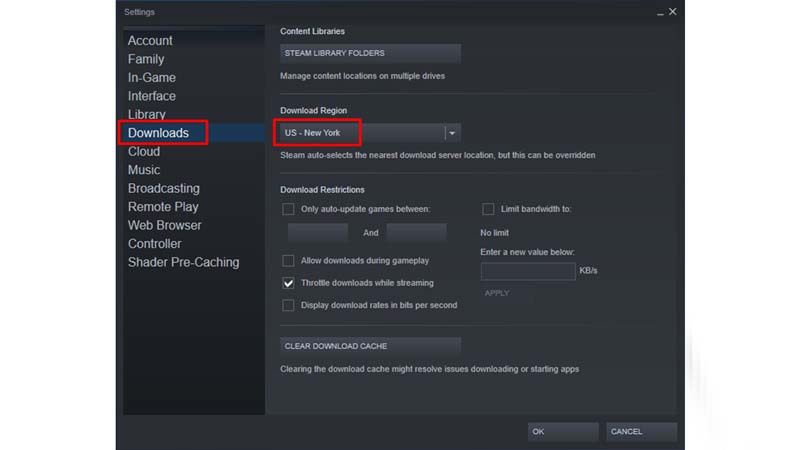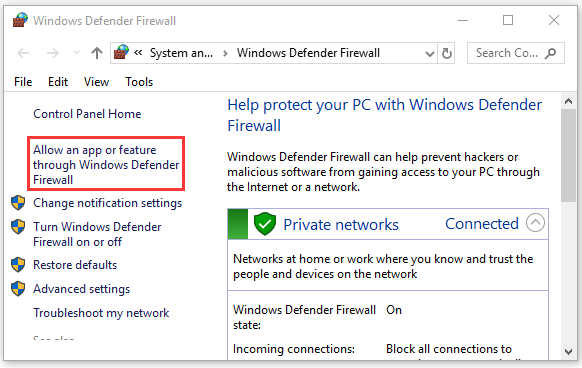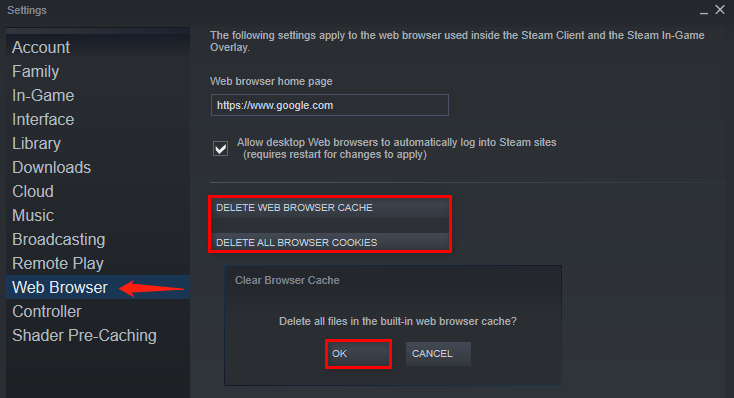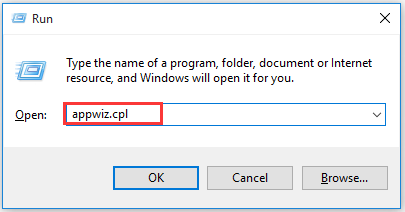Ошибка стим 1:
OK = 1;
Все ОК
Ошибка обмена 2:
Fail = 2;
Нет какого то предмета в инвентаре. Скорее всего обмен принимается, нужно просто подождать, пока обмен примется.
Ошибка стим 3:
NoConnection = 3;
Не удалось подключение к сети
Ошибка стим 4:
k_EResultNoConnectionRetry = 4;
OBSOLETE — removed
Ошибка стим 5:
InvalidPassword = 5;
Не верный пароль
Ошибка стим 6:
LoggedInElsewhere = 6;
Тот же пользователь зарегистрирован в другом месте
Ошибка стим 7:
InvalidProtocolVer = 7;
Не верная версия протокола
Ошибка стим 8:
InvalidParam = 8;
Параметр неверен
Ошибка стим 9:
FileNotFound = 9;
Файл не найден
Ошибка стим 10:
Busy = 10;
Метод занят — действие не выполнено
Ошибка обмена 11:
InvalidState = 11;
Ошибка состояния обмена. Просто отправьте обмен еще раз.
Ошибка стим 12:
InvalidName = 12;
Некорректный логин
Ошибка стим 13:
InvalidEmail = 13;
Некорректная почта
Ошибка стим 14:
DuplicateName = 14;
Логин уже занят
Ошибка обмена 15:
AccessDenied = 15;
Обмен не может быть отправлен. Либо переполнен инвентарь, либо устарела ссылка на обмен, либо инвентарь скрыт, либо иная причина невозможности отправки.
Ошибка обмена 16:
Timeout = 16;
ТаймАут. Слишком долго выполнялась операция.
Ошибка стим 17:
Banned = 17;
Бан VAC
Ошибка стим 18:
AccountNotFound = 18;
Аккаунт не найден
Ошибка стим 19:
InvalidSteamID = 19;
Некорректный STEAMID
Ошибка обмена 20:
ServiceUnavailable = 20;
Стим упал. Остается либо ждать, либо повторять попытку…
Ошибка стим 21:
NotLoggedOn = 21;
Пользователь не в сети
Ошибка стим 22:
Pending = 22;
Запрос находится на рассмотрении (может быть в процессе, или в ожидании на третьей стороне)
Ошибка стим 23:
EncryptionFailure = 23;
Шифрование или дешифрование не удалось
Ошибка стим 24:
InsufficientPrivilege = 24;
Недостаточных прав
Ошибка стим 25:
LimitExceeded = 25;
Too much of a good thing
Ошибка стим 26:
Revoked = 26;
Access has been revoked (used for revoked guest passes)
Ошибка стим 27:
Expired = 27;
License/Guest pass the user is trying to access is expired
Ошибка стим 28:
AlreadyRedeemed = 28;
Guest pass has already been redeemed by account, cannot be acked again
Ошибка стим 29:
DuplicateRequest = 29;
Запрос уже был выполнен ранее.
Ошибка стим 30:
AlreadyOwned = 30;
All the games in this guest pass redemption request are already owned by the user
Ошибка стим 31:
IPNotFound = 31;
IP-адрес не найден
Ошибка стим 32:
PersistFailed = 32;
Не удалось записать изменения в базе данных
Ошибка стим 33:
LockingFailed = 33;
failed to acquire access lock for this operation
Ошибка стим 34:
LogonSessionReplaced = 34;
Ошибка стим 35:
ConnectFailed = 35;
Ошибка стим 36:
HandshakeFailed = 36;
Ошибка стим 37:
IOFailure = 37;
Ошибка стим 38:
RemoteDisconnect = 38;
Ошибка стим 39:
ShoppingCartNotFound = 39;
failed to find the shopping cart requested
Ошибка стим 40:
Blocked = 40;
a user didn’t allow it
Ошибка стим 41:
Ignored = 41;
target is ignoring sender
Ошибка стим 42:
NoMatch = 42;
nothing matching the request found
Ошибка стим 43:
AccountDisabled = 43;
Ошибка стим 44:
ServiceReadOnly = 44;
this service is not accepting content changes right now
Ошибка стим 45:
AccountNotFeatured = 45;
account doesn’t have value, so this feature isn’t available
Ошибка стим 46:
AdministratorOK = 46;
allowed to take this action, but only because requester is admin
Ошибка стим 47:
ContentVersion = 47;
A Version mismatch in content transmitted within the Steam protocol.
Ошибка стим 48:
TryAnotherCM = 48;
The current CM can’t service the user making a request, user should try another.
Ошибка стим 49:
PasswordRequiredToKickSession = 49;
You are already logged in elsewhere, this cached credential login has failed.
Ошибка обмена 50:
AlreadyLoggedInElsewhere = 50;
Скорее всего у Вас висят активные обмены, нужно их отменить. Только отменяйте по одному, не нажимайте кнопку отменить все, иначе Вы не сможете обмениваться в течении 7-ми дней. Если ошибка возникла при авторизации, то скорее всего Вы уже вошли в систему в другом месте, нужно подождать… Или перегрузить клиент.
Ошибка стим 51:
Suspended = 51;
Long running operation (content download) suspended/paused
Ошибка стим 52:
Cancelled = 52;
Operation canceled (typically by user: content download)
Ошибка стим 53:
DataCorruption = 53;
Operation canceled because data is ill formed or unrecoverable
Ошибка стим 54:
DiskFull = 54;
Operation canceled — not enough disk space.
Ошибка стим 55:
RemoteCallFailed = 55;
an remote call or IPC call failed
Ошибка стим 56:
PasswordUnset = 56;
PasswordNotSet = 56; obsolete ‘renamed to PasswordUnset’. Password could not be verified as it’s unset server side.
Ошибка стим 57:
ExternalAccountUnlinked = 57;
Attempt to logon from a PS3 failed because the PSN online id is not linked to a Steam account
Ошибка стим 58:
PSNTicketInvalid = 58;
PSN ticket was invalid
Ошибка стим 59:
ExternalAccountAlreadyLinked = 59;
PSN account is already linked to some other account, must explicitly request to replace/delete the link first
Ошибка стим 60:
RemoteFileConflict = 60;
The sync cannot resume due to a conflict between the local and remote files
Ошибка стим 61:
IllegalPassword = 61;
The requested new password is not legal
Ошибка стим 62:
SameAsPreviousValue = 62;
new value is the same as the old one ( secret question and answer )
Ошибка стим 63:
AccountLogonDenied = 63;
account login denied due to 2nd factor authentication failure
Ошибка стим 64:
CannotUseOldPassword = 64;
The requested new password is not legal
Ошибка стим 65:
InvalidLoginAuthCode = 65;
account login denied due to auth code invalid
Ошибка стим 66:
AccountLogonDeniedNoMail = 66;
AccountLogonDeniedNoMailSent = 66; obsolete ‘renamed to AccountLogonDeniedNoMail’. account login denied due to 2nd factor auth failure — and no mail has been sent
Ошибка стим 67:
HardwareNotCapableOfIPT = 67;
Ошибка стим 68:
IPTInitError = 68;
Ошибка стим 69:
ParentalControlRestricted = 69;
Operation failed due to parental control restrictions for current user
Ошибка стим 70:
FacebookQueryError = 70;
Facebook query returned an error
Ошибка стим 71:
ExpiredLoginAuthCode = 71;
Expired Login Auth Code
Ошибка стим 72:
IPLoginRestrictionFailed = 72;
IP Login Restriction Failed
Ошибка стим 73:
AccountLockedDown = 73;
AccountLocked = 73; obsolete ‘renamed to AccountLockedDown’. Account Locked Down
Ошибка стим 74:
AccountLogonDeniedVerifiedEmailRequired = 74;
Account Logon Denied Verified Email Required
Ошибка стим 75:
NoMatchingURL = 75;
No matching URL
Ошибка стим 76:
BadResponse = 76;
parse failure, missing field, etc.
Ошибка стим 77:
RequirePasswordReEntry = 77;
The user cannot complete the action until they re-enter their password
Ошибка стим 78:
ValueOutOfRange = 78;
the value entered is outside the acceptable range
Ошибка стим 79:
UnexpectedError = 79;
Ошибка стим 80:
Disabled = 80;
Ошибка стим 81:
InvalidCEGSubmission = 81;
Ошибка стим 82:
RestrictedDevice = 82;
Ошибка стим 83:
RegionLocked = 83;
Ошибка стим 84:
RateLimitExceeded = 84;
Ошибка стим 85:
AccountLoginDeniedNeedTwoFactor = 85;
AccountLogonDeniedNeedTwoFactorCode = 85; obsolete ‘renamed to AccountLoginDeniedNeedTwoFactor’
Ошибка стим 86:
ItemDeleted = 86;
ItemOrEntryHasBeenDeleted = 86; obsolete ‘renamed to ItemDeleted’
Ошибка стим 87:
AccountLoginDeniedThrottle = 87;
Ошибка стим 88:
TwoFactorCodeMismatch = 88;
Ошибка стим 89:
TwoFactorActivationCodeMismatch = 89;
Ошибка стим 90:
AccountAssociatedToMultiplePartners = 90;
AccountAssociatedToMultiplePlayers = 90; obsolete ‘renamed to AccountAssociatedToMultiplePartners’
Ошибка стим 91:
NotModified = 91;
Ошибка стим 92:
NoMobileDevice = 92;
NoMobileDeviceAvailable = 92; obsolete ‘renamed to NoMobileDevice’
Ошибка стим 93:
TimeNotSynced = 93;
TimeIsOutOfSync = 93; obsolete ‘renamed to TimeNotSynced’
Ошибка стим 94:
SMSCodeFailed = 94;
Ошибка стим 95:
AccountLimitExceeded = 95;
TooManyAccountsAccessThisResource = 95; obsolete ‘renamed to AccountLimitExceeded’
Ошибка стим 96:
AccountActivityLimitExceeded = 96;
Ошибка стим 97:
PhoneActivityLimitExceeded = 97;
Ошибка стим 98:
RefundToWallet = 98;
Ошибка стим 99:
EmailSendFailure = 99;
Ошибка стим 101:
NeedCaptcha = 101;
Ошибка стим 102:
GSLTDenied = 102;
Ошибка стим 103:
GSOwnerDenied = 103;
Ошибка стим 104:
InvalidItemType = 104;
Ошибка стим 105:
IPBanned = 105;
Метки:
- blade & soul
- blade and soul
- blade&soul
- bladeandsoul
- bns
- блейд энд соул
- блейд&соул
- блейдэндсоул
- блэйд энд соул
- блэйд&соул
- блэйдэндсоул
- бнс
- Статус темы:
-
Закрыта.
Страница 1 из 4
-
Друзья!
В нашу службу поддержки регулярно приходят вопросы о том, почему же при подключении к игре игрока выкидывает с сообщением об «Ошибке под номером 100».
«Ошибка 100» — определяется системой как неудачное соединение с сервером из-за неверного пароля. Но ведь пароль был введён верно! В чём же проблема?Такая ошибка чаще всего возникает у игроков, использующих 64-битный клиент игры при небольшом запасе оперативной памяти.
В технических требованиях к игре, которые описаны здесь, указано, что минимальный объем ОЗУ (оперативной памяти компьютера), необходимый для комфортной игры, — это 6 Гб.
Если у компьютера объём доступной оперативной памяти меньше, то подключение занимает дольше времени, система не получает нужного ей отклика со стороны пользователя и выдает дисконнект.Если количество оперативной памяти у вас в районе минимальных требований, советуем запускать не 64-битный, а 32-битный клиент игры (как сменить версию клиента мы писали здесь).
Если же в комплектации вашего ПК «оперативки» предостаточно, возможно, она слишком активно расходуется на параллельно запущенные программы, проверьте это через Диспетчер приложений или другие служебные утилиты.Хорошей игры!
Последнее редактирование: 6 июн 2018
-
Что за ересь??? Фрост свой чёртов правьте иннова, иначе так и будет всё через заднее место.
-
Номер ошибки не 100, а 1000. Даже тут fail. Видимо никто и не интересовался проблемами до сих пор. No comments
-
На самом деле ошибки нет, 100 и 1000 это разные ошибки. 100 это отключение из-за таймаута авторизации из-за длительной загрузки. И честно говоря, тут фиолетовые товарищи лукавят — недостатка памяти может и не быть (для 64-bit 12/16-ть гигабайт оперативки это вполне адекватно и никакого недостатка не будет), а вот что 64-битная версия стала загружаться довольно медленно и «100» даёт по этой причине на экране логина с завидным постоянством — это факт. Ну а ненаглядная 1000 — это сервер «повесил трубку» из-за невозможности достучаться до клиента после энного числа попыток..
-
Так основная и частая проблема у всех -1000. На нее никто вообще не обратил внимание? Так получается? Одна просьба — не нужно обновлений, а то чем дальше в лес тем третий лишний. И при этом все ТТХ с запасом, так что….. И кстати, «что с ней делать» так и не нашел в заглавном посте
-
хз, 1000 вижу крайне редко. А вот мне доставляет неприятности ошибка 2000 — Невозможно получить игровых персонажей или что-то там в том числе. Причем WinMTR на сервер собирающий статистику пакетов, все видит нормально, никаких потерь, просадок пинга и т.д. Все проекты работают отлично в это время, кроме бнс…
-
Мдаааа…. Вы только вдумайтесь в это
Если у компьютера объём доступной оперативной памяти меньше, то подключение занимает дольше времени, система не получает нужного ей отклика со стороны пользователя и выдает дисконнект.
Такая ошибка чаще всего… Так есть и редкие случаи когда эта ошибка не связана с памятью?Каким Макаром количество ОЗУ влияет на скорость подключения к серверу?
Подключение к серверу оно или есть, или его нет. Это зависит от канала связи а не от ОЗУ… Что за демоны разрабатывают этот Фрост. -
*никсовые
-
в последнее время помимо редкой 1000 , я стал наблюдал ошибку 200, 3000, и чёто там еще причём нет ни потерь пакетов ни смены маршрутаip (то есть не на моей стороне) , так что не верю. Бывает играешь ловишь краш репорт , и перезайти получается только с 5 раза , так как ошибка выскакивает то 200 то 3000 аккаунт не доступен или как то так.
-
у меня обычно ничего не показывает, просто вот есть игра и вдруг хлоп и нету, вижу рабочий стол) без всяких иконок об ошибке) самозакрывашка)
Apleks и tamata нравится это.
-
Из за твино ивентов стал играть только на 32 битной , она сама не схлопывается но вот ошибки стали сыпаться с месяц как.
-
аналогично. после какой-то из обнов началось. одна радость, хоть перс при этом в игре не застревает))
Iris Sepperin нравится это.
-
да, но бывает приходится лаунчер продолжающий почему то работать убирать из процессов))
правда там не понятно, какая озу имеется ввиду) которая обычная или которая в скобках отображается) обычной то у меня 8 гб а не 5 гб
если не ошибаюсь, самозакрывашки эти начались с обновы где вестника смерти ввели)Последнее редактирование: 6 июн 2018
-
Что за ересь пишут?
С 16 Гб оперативки и 64 разрядной системой и так приходится запускать 32 битный клиент, иначе совсем беда, но и в этом случае ни дня не происходит без вылетов… иногда по 2-5 вылетов в час. Просто всем на это пофиг, и так денюжка капает. Ни у одного локализатора таких проблем нет, а этим — фиолетово.
Noralin и Wovec нравится это.
-
у меня еще иконки фроста по 3 -4 шт могут в свернутых значках трея висеть. сами не убираются. сколько схлопываний — столько иконок и висит)) недавно обнаружила. при чем если их сразу убрать, вроде больше не схлопывается — но это не факт, еще не так много раз проверяла.
-
танцы с бубном
-
о, кэпы подтянулись)
с бубном, так с бубном, пофиг, но иконки кучей висящие — ни в одной проге такого не бывает, только фрост)) вот ща после дракона — 4 было)) -
Да помню этот багованный фрост ещё по айону, а время то прошло ппц сколько, а воз и по ныне там.
Страница 1 из 4
- Статус темы:
-
Закрыта.
Одна из самых раздражающих вещей в Steam — это когда обновление игры зависает на 100 процентов, поэтому многие игроки ищут, как исправить досадный глюк. В этой проблеме нет ничего нового, и вы можете решить ее, используя наши советы.
Некоторые из них могут заставить обновление завершиться мгновенно, в то время как другие могут потребовать, чтобы вы загружали игру с самого начала. Но обходные пути должны помочь вам снова запустить Steam и игры. Итак, без лишних слов, давайте быстро проверим, как это исправить.
- Проверьте ваше соединение: Есть большая вероятность, что обновление не зависло, но еще не завершено. Steam может показывать 100%, потому что загрузка почти завершена, но на самом деле это не так. Вы можете проверить, не виноват ли ваш интернет, выполнив тест скорости.
- Обновите подключение: Если ваш интернет неисправен, приостановите загрузку и обновите соединение перед возобновлением. Для проводного подключения отсоедините кабель Ethernet, подождите несколько секунд и подключите его. Что касается беспроводного подключения, вы можете обновить его, перезагрузив маршрутизатор. Как только ваш интернет станет стабильным, попробуйте возобновить загрузку.
- Пауза и возобновление загрузки: Классический обходной путь для исправления — приостановить загружаемую игру. Затем вы можете возобновить его, немного подождав или перезапустив Steam.
- Полностью перезапустите Steam: Приостановите обновление и закройте Steam. Не просто закройте его, а также выйдите из Steam из системного трея, также известного как панель приложений. После полного закрытия перезапустите Steam еще раз и проверьте, не сталкиваетесь ли вы с проблемой.
- Очистите кэш загрузки: Запустите Steam и перейдите в «Настройки». Здесь выберите вкладку «Загрузки», и последней кнопкой будет «Очистить кэш загрузки».
- Изменить регион загрузки: Вы можете сделать это, запустив Steam и перейдя в настройки. Далее перейдите на вкладку «Загрузки» и измените регион загрузки. Попробуйте изменить его на какой-нибудь удаленный регион, прежде чем переключиться обратно, чтобы получить наилучшие результаты.
- Перезагрузите компьютер: Безобидное решение здесь — перезагрузить компьютер, нажав Alt + F4 и выбрав «Перезагрузить». Как только ваша система заработает, проверьте, не возникает ли проблема.
- Переустановите игру: Это исправление может быть немного экстремальным в зависимости от размера вашей игры или ее обновления. Но если у вас быстрый интернет, то попробовать однозначно стоит.
Это охватывает все методы, которые вам нужно знать, чтобы исправить ошибку Steam Game, которая застряла на 100%. Если у вас есть другие проблемы со Steam, также ознакомьтесь с нашим руководством по как исправить зависание Steam при обновлении, загрузке и исправлении.
Некоторые пользователи ПК, Ps4 и Xbox One получали сообщение «Код ошибки 100» всякий раз, когда они пытались подключиться к серверам игры. Хотя подтверждено, что этот метод применяется на ПК, он гораздо чаще встречается на Xbox One и Playstation 4.
Код ошибки 100 в Apex Legends
Оказывается, есть несколько разных причин, которые будут способствовать появлению этого конкретного кода ошибки в Apex Legends:
- Основная проблема с сервером EA — в прошлом эта проблема возникала в широком масштабе из-за проблемы с мультиплатформенным сервером, которая была вне контроля игрока. Если этот сценарий применим, единственное, что вы можете сделать, это подтвердить, что Apex Legends в настоящее время имеет дело с проблемой сервера, и дождаться исправления несоответствия.
- Несогласованный DNS по умолчанию. На сегодняшний день наиболее частой причиной, которая в конечном итоге вызывает эту проблему, является несогласованный диапазон DNS, который в конечном итоге блокирует соединение с игровым сервером. В этом случае вы сможете решить проблему, перейдя на более стабильный диапазон (Google DNS).
Метод 1: проверка на наличие проблем с сервером EA
Прежде чем попробовать какое-либо из возможных исправлений, приведенных ниже, убедитесь, что проблема не выходит за рамки нашего контроля. Как сообщили некоторые другие затронутые пользователи, эта проблема также может возникать из-за некоторых проблем с сервером, которые в настоящее время преследуют серверы EA.
Из-за этого вам следует начать это руководство по устранению неполадок, проверив такие службы, как DownDetector или IsTheServiceDown чтобы узнать, сталкиваются ли в настоящее время другие игроки Apex с тем же кодом ошибки 100.
Проверка проблем с сервером с помощью Apex Legends
В случае, если EA в настоящее время испытывает проблемы с их серверами, один из двух каталогов, указанных выше, должен предоставить вам достаточно доказательств того, что игра в настоящее время находится в центре проблемы с сервером.
Если этот сценарий применим, единственное, что вы можете сделать, это подождать, пока проблема не будет исправлена Respawn (разработчиком Apex Legends).
С другой стороны, если вы не обнаружите потенциальных проблем с сервером, перейдите к следующему потенциальному исправлению ниже.
Метод 2: использование DNS от Google
По мнению подавляющего большинства пользователей, которым удалось устранить код ошибки 100 в Apex Legends, эта проблема, скорее всего, связана с DNS (системой доменных имен).
В данном случае широко затронутым исправлением является завершение перехода на более стабильный DNS (чаще всего DNS, предоставляемый Google).
Однако, поскольку эта проблема является многоплатформенной (возникает на Xbox One, Playstation 4 и ПК), шаги завершения перехода на диапазон DNS Google будут разными в зависимости от платформы, на которой вы столкнулись с кодом ошибки 10.
По этой причине мы создали 3 отдельных руководства, в которых подробно описано, как это сделать на каждой платформе. Следуйте одному из приведенных ниже руководств (применимых к выбранной вами платформе), чтобы завершить переход на Google DNS:
A. Переход на Google DNS на ПК
- Нажмите клавишу Windows + R, чтобы открыть диалоговое окно «Выполнить». Затем введите ncpa.cpl и нажмите Enter, чтобы открыть окно «Сетевые подключения».Запустите это в диалоговом окне «Выполнить»
- Затем в окне «Сетевые подключения» щелкните правой кнопкой мыши Wi-Fi (беспроводное сетевое подключение) и выберите «Свойства», если вы используете беспроводное подключение. Если вы используете проводное соединение, вместо этого щелкните правой кнопкой мыши Ethernet (Подключение по локальной сети).Открытие экрана свойств вашей сети
Примечание. Когда вам будет предложено UAC (Контроль учетных записей пользователей), нажмите Да, чтобы предоставить права администратора.
- На экране «Свойства Ethernet» или «Wi-Fi» перейдите на вкладку «Сеть» и перейдите в раздел «Это подключение использует следующие элементы». Когда вы окажетесь там, установите флажок, связанный с Интернет-протоколом версии 4 (TCP / IPv4), а затем нажмите кнопку «Свойства».Доступ к настройкам Интернет-протокола версии 4
- На экране свойств Интернет-протокола версии 4 (TCP / IPv4) щелкните вкладку «Общие», затем установите флажок «Использовать следующий адрес DNS-сервера».
- Когда вы перейдете к следующему экрану, замените Предпочитаемый DNS-сервер и Альтернативный DNS-сервер следующими значениями: 8.8.8.8 8.8.4.4
- Если вы также используете протокол TCP / IPv6, вернитесь и сделайте то же самое для меню Internet Protocol Version 6. Просто измените предпочтительный DNS-сервер и Альтернативный DNS-сервер на следующее значение: 2001: 4860: 4860 :: 8888 2001: 4860: 4860 :: 8844
- После сохранения изменений перезагрузите компьютер, затем откройте Apex Legends после завершения следующего запуска и посмотрите, был ли устранен код ошибки.
Б. Переход на Google DNS на Playstation 4
- На главной панели консоли PS4 проведите пальцем вверх, затем выберите значок «Настройки», затем нажмите X, чтобы открыть меню.Доступ к меню настроек на PS4
- В меню «Настройки» перейдите в «Настройки»> «Сеть», а затем выберите «Настроить подключение к Интернету» из списка доступных опций. Затем выберите Custom, чтобы у вас была возможность установить собственный диапазон DNS.Выбор индивидуального подключения к Интернету на Ps4
- Когда вас спросят, хотите ли вы настроить свой IP автоматически или вручную, выберите Автоматически.
- В приглашении DHCP Host Name выберите No Not Specify.Имя хоста DHCP
- Когда вы перейдете на этап настроек DNS, выберите «Вручную», затем установите для основного DNS-сервера значение 8.8.8.8, а для дополнительного DNS-сервера — 8.8.4.4.
Примечание. Если вы предпочитаете использовать IPv6, вам необходимо использовать следующие значения: Первичный DNS — 208.67.222.222 Вторичный DNS — 208.67.220.220 - Наконец, сохраните изменение, затем перезапустите консоль PS4 и посмотрите, устранена ли проблема.
В. Переход на Google DNS на Xbox One
- На главной панели управления меню Xbox One нажмите кнопку Xbox (на геймпаде), чтобы открыть меню руководства. Оказавшись внутри, войдите в меню «Все настройки».Доступ к меню настроек на Xbox One
- Как только вы войдете в меню настроек, найдите вкладку «Сеть» в вертикальном меню справа, затем войдите в подменю «Настройки сети».
Доступ к меню настроек сети - В меню «Сеть» консоли Xbox One выберите «Дополнительные настройки» в разделе слева.Расширенные настройки сети Xbox One
- В меню «Дополнительные параметры» выберите «Параметры DNS», затем выберите «Вручную» при следующем запросе.Настройки Google DNS — Xbox
- При следующем запросе измените значения DNS по умолчанию на следующие: Первичный DNS: 8.8.8.8 Вторичный DNS: 8.8.4.4
Примечание. Если вы хотите использовать IPV6, используйте вместо этого следующие значения:
Первичный DNS: 208.67.222.222 Вторичный DNS: 208.67.220.220
- Сохраните изменения, затем снова запустите игру и посмотрите, устранен ли код ошибки.
- Partition Wizard
- Partition Magic
- How to Fix the Steam Error Code 101? Here Are 5 Ways
By Ariel | Follow |
Last Updated August 11, 2021
When trying to access the Store or the Profile page on Steam, many users receive the “Could not connect to the Steam network. Error Code 101” message. What causes the Steam error code 101? How to fix it? Let’s explore the answers together with MiniTool.
According to user reports, the Steam error code 101 often appears when attempting to access the Store component or the Profile page. The error can be caused by different factors, including Steam server issue, inconsistent network connection, corrupt web browser cache, Firewall or antivirus interference, and installation corruption. Fortunately, here are 5 effective fixes to error 101.
Fix 1. Check the Steam Server Status
Before performing the following solutions, you need to verify if there are any server issues that cause the Steam error code 101. It is very simple to do that. Click here to check the current Steam server problems. However, if you haven’t found a widespread server issue, proceed with the fixes below.
Fix 2. Reset Your Router
A network inconsistency is also responsible for the Steam cache issue. In this case, resetting the router can help you clear the piled-up internet cache. This solution has been confirmed by some people to be useful. Let’s have a try.
Step 1. Unplug the power from the Internet router, and then turn off your Xbox entirely and restart the router.
Step 2. Hold the power button on the modem for several seconds until you turn off it completely.
Step 3. After waiting for about 30 seconds or more, turn on the modem again by pressing the power button.
Step 4. Now, you can restart the client and see if the error 101 Steam gets solved.
Fix 3. Check the Firewall or Antivirus Interference
Sometimes, the error code 101 Steam can occur due to an overprotective firewall or antivirus that interrupts the connection with the Steam server. To avoid this problem, you can add the Steam client to the exclusions list of your security programs. For that:
Step 1. Type firewall in the search box and then select the Windows Defender Firewall from the context menu.
Step 2. Click on Allow an app or feature through Windows Defender Firewall from the left pane.
Step 3. Select the checkbox of Steam.exe from the list of programs and check the boxes next to both Private and Public. Then click OK to save changes.
Tip: For Avast, you can read this post to add Steam.exe to its exclusion. For AVG antivirus, navigate to Home > Settings > Components > Web Shield > Exceptions to add Steam to the exceptions list. For Kaspersky, navigate to Home > Settings > Additional > Threats and Exclusions > Exclusions > Specify Trusted Applications > Add.
If you still get the Steam error 101 code, move down to the next fixes.
Fix 4. Clear the Web Browser Cache in Steam
In addition, the corrupt web browser cache is a potential culprit that could trigger the Steam cache issue. For that, clearing the corrupt cache in Steam settings can help fix the error.
Step 1. Open your Steam client and log in to the account that you encounter the error code 101 Steam with.
Step 2. Click on Steam at the top right corner and select Settings from the appeared menu.
Step 3. Select Web Browser from the left pane, and then click on Delete Browser Cache and click on OK to confirm the operation.
Once done, restart Steam and check if you can access the Store without Steam error 101 code.
Fix 5. Reinstall Steam
If all the above methods fail to work, you may consider reinstalling Steam. Follow the steps below to reinstall Steam.
Tip: If you want to use the Steamapps folder later, please back up it in advance. Usually, you can find this folder in C:Program Files (x86)SteamSteamapps.
Step 1. Press the Win + R keys to open the Run box. Then type appwiz.cpl in it and hit Enter.
Step 2. Find the Steam in the list, and then right-click and select Uninstall. Click on Uninstall when you are prompted to confirm and wait for the process to complete.
Step 3. Once the uninstallation completes, click here to download the latest version of Steam and install it on your computer.
Step 4. Move the Steamapps folder you have backed up to the Steam directory.
About The Author
Position: Columnist
Ariel is an enthusiastic IT columnist focusing on partition management, data recovery, and Windows issues. She has helped users fix various problems like PS4 corrupted disk, unexpected store exception error, the green screen of death error, etc. If you are searching for methods to optimize your storage device and restore lost data from different storage devices, then Ariel can provide reliable solutions for these issues.
- Partition Wizard
- Partition Magic
- How to Fix the Steam Error Code 101? Here Are 5 Ways
By Ariel | Follow |
Last Updated August 11, 2021
When trying to access the Store or the Profile page on Steam, many users receive the “Could not connect to the Steam network. Error Code 101” message. What causes the Steam error code 101? How to fix it? Let’s explore the answers together with MiniTool.
According to user reports, the Steam error code 101 often appears when attempting to access the Store component or the Profile page. The error can be caused by different factors, including Steam server issue, inconsistent network connection, corrupt web browser cache, Firewall or antivirus interference, and installation corruption. Fortunately, here are 5 effective fixes to error 101.
Fix 1. Check the Steam Server Status
Before performing the following solutions, you need to verify if there are any server issues that cause the Steam error code 101. It is very simple to do that. Click here to check the current Steam server problems. However, if you haven’t found a widespread server issue, proceed with the fixes below.
Fix 2. Reset Your Router
A network inconsistency is also responsible for the Steam cache issue. In this case, resetting the router can help you clear the piled-up internet cache. This solution has been confirmed by some people to be useful. Let’s have a try.
Step 1. Unplug the power from the Internet router, and then turn off your Xbox entirely and restart the router.
Step 2. Hold the power button on the modem for several seconds until you turn off it completely.
Step 3. After waiting for about 30 seconds or more, turn on the modem again by pressing the power button.
Step 4. Now, you can restart the client and see if the error 101 Steam gets solved.
Fix 3. Check the Firewall or Antivirus Interference
Sometimes, the error code 101 Steam can occur due to an overprotective firewall or antivirus that interrupts the connection with the Steam server. To avoid this problem, you can add the Steam client to the exclusions list of your security programs. For that:
Step 1. Type firewall in the search box and then select the Windows Defender Firewall from the context menu.
Step 2. Click on Allow an app or feature through Windows Defender Firewall from the left pane.
Step 3. Select the checkbox of Steam.exe from the list of programs and check the boxes next to both Private and Public. Then click OK to save changes.
Tip: For Avast, you can read this post to add Steam.exe to its exclusion. For AVG antivirus, navigate to Home > Settings > Components > Web Shield > Exceptions to add Steam to the exceptions list. For Kaspersky, navigate to Home > Settings > Additional > Threats and Exclusions > Exclusions > Specify Trusted Applications > Add.
If you still get the Steam error 101 code, move down to the next fixes.
Fix 4. Clear the Web Browser Cache in Steam
In addition, the corrupt web browser cache is a potential culprit that could trigger the Steam cache issue. For that, clearing the corrupt cache in Steam settings can help fix the error.
Step 1. Open your Steam client and log in to the account that you encounter the error code 101 Steam with.
Step 2. Click on Steam at the top right corner and select Settings from the appeared menu.
Step 3. Select Web Browser from the left pane, and then click on Delete Browser Cache and click on OK to confirm the operation.
Once done, restart Steam and check if you can access the Store without Steam error 101 code.
Fix 5. Reinstall Steam
If all the above methods fail to work, you may consider reinstalling Steam. Follow the steps below to reinstall Steam.
Tip: If you want to use the Steamapps folder later, please back up it in advance. Usually, you can find this folder in C:Program Files (x86)SteamSteamapps.
Step 1. Press the Win + R keys to open the Run box. Then type appwiz.cpl in it and hit Enter.
Step 2. Find the Steam in the list, and then right-click and select Uninstall. Click on Uninstall when you are prompted to confirm and wait for the process to complete.
Step 3. Once the uninstallation completes, click here to download the latest version of Steam and install it on your computer.
Step 4. Move the Steamapps folder you have backed up to the Steam directory.
About The Author
Position: Columnist
Ariel is an enthusiastic IT columnist focusing on partition management, data recovery, and Windows issues. She has helped users fix various problems like PS4 corrupted disk, unexpected store exception error, the green screen of death error, etc. If you are searching for methods to optimize your storage device and restore lost data from different storage devices, then Ariel can provide reliable solutions for these issues.
Steam — это онлайн-система распространения и управления цифровыми играми. Он был разработан Valve, Steam, популярным среди многих игроков по всему миру, когда дело доходит до загрузки игр. Steam доступен на всех основных платформах, от Mac OS, Linux до Windows. Следовательно, существует огромная коллекция игр, доступных для загрузки в магазине Steam. Steam также предлагает некоторые эксклюзивные игры, такие как CS: GO. Помимо управления игрой, программное обеспечение также поддерживает голосовые чаты в игре с друзьями из Steam.
Поскольку Steam является онлайн-приложением, для его бесперебойной работы требуется стабильное интернет-соединение. Хотя мы можем запускать и играть в некоторые игры в автономном режиме, это не применимо ко всем играм. Поскольку для большинства игр требуется подключение к Интернету, особенно многопользовательские игры, это является причиной многих проблем с клиентом Steam. Рассматривая эту статью, давайте поговорим о коде ошибки Steam 101. Поскольку об ошибке сообщают многие пользователи, давайте посмотрим, как ее исправить.
Оглавление
- 1 Как исправить код ошибки Steam 101
- 1.1 Решение 1. Проверьте подключение к Интернету
- 1.2 Решение 2. Проверьте настройки брандмауэра
- 1.3 Решение 3. Сброс кешей браузера Steam
- 1.4 Решение 4. Очистите файлы конфигурации Steam
- 1.5 Решение 5. Обновите IP-адрес и заставьте Steam использовать TCP:
- 1.6 Решение 6. Принудительное использование TCP
- 1.7 Решение 7. Переустановите Steam
- 1.8 Решение 8. Используйте VPN
- 1.9 Решение 9. Обновите свой компьютер
- 2 Вывод
Как исправить код ошибки Steam 101
Код ошибки Steam 101 — одна из многих ошибок, которые нам выдает клиент Steam. Но любую проблему можно решить, устранив первопричину. Учитывая нашу проблему, это код ошибки Steam 101, наша основная причина — сеть. Проблема, связанная с сетью, также вызывает другие проблемы, такие как невозможность подключиться к серверу. Итак, давайте посмотрим все возможные решения проблемы.
Решение 1. Проверьте подключение к Интернету
Проверьте сетевое соединение, открыв браузер и проверив, загружается ли какая-либо веб-страница. Если у вас хорошее соединение, вы можете перейти к другим решениям. Если вы даже не можете открыть веб-сайт, это потому, что ваш Интернет не работает, и вы должны проверить это,
- Подключение или повторное подключение кабеля Ethernet или сети Wi-Fi
- Перезагрузите компьютер и сетевой маршрутизатор.
- Наконец, если ничего не работает, перезагрузите роутер с помощью клавиши Reset.
Если у вас хорошее интернет-соединение, но вы получаете ошибку 101, вам следует перейти к следующему методу.
Решение 2. Проверьте настройки брандмауэра
Брандмауэр предотвращает несанкционированные подключения к нашей системе. Чтобы приложение работало в сети, мы должны разрешить приложению проходить через брандмауэр. Для этого
(В брандмауэре Windows)
- Откройте панель управления и нажмите Система и безопасность> Брандмауэр Защитника Windows.
- С левой стороны нажмите на «Позволятьанприложение илиособенность.»
- В списке сначала нажмите «Изменить настройки», прокрутите вниз до Steam и включите Пар и Sкоманда Web Helper и закройте окно.
Решение 3. Сброс кешей браузера Steam
Клиент Steam использует встроенный браузер для просмотра игр. Итак, если браузер заполнен кешами, эта ошибка может появиться. Чтобы очистить кеш браузера Steam:
- Откройте Steam. Из меню Steam нажмите «Настройки».
- На вкладке настроек щелкните вкладку веб-обозревателя, нажмите «Удалить кеш веб-обозревателя» и подтвердите. Кроме того, щелкните файлы cookie и очистите их.
- Теперь закройте Steam и перезапустите, чтобы увидеть, решена ли проблема.
Решение 4. Очистите файлы конфигурации Steam
Когда старые и поврежденные файлы конфигурации вызывают перебои в работе клиента, проблема может всплывать. В таком случае мы должны удалить старые файлы конфигурации. Для этого
- Откройте окно запуска, нажав кнопку Клавиша Windows + R и войдите в следующий Steam: // flushconfig и нажмите ОК.
- Теперь позвольте Steam загрузить обновление для приложения и установить его.
- После обновления приложения вы можете без проблем начать использовать его.
Решение 5. Обновите IP-адрес и заставьте Steam использовать TCP:
Чтобы решить нашу проблему с сетью, мы должны обновить наш IP-адрес и очистить кеш DNS. Для этого
- Откройте CMD как админ, нажмите на Начало тип CMD в строке поиска.
- Щелкните приложение правой кнопкой мыши и выберите Запуск от имени администратора.
Теперь введите следующие команды одну за другой:
ipconfig / release. ipconfig / обновить. ipconfig / flushdns
Между каждой командой дайте предыдущей команде время, чтобы она выполнила свою задачу. В качестве альтернативы вы можете использовать Powershell для выполнения задачи вместо CMD.
Решение 6. Принудительное использование TCP
Вы можете заставить Steam использовать протокол TCP, чтобы избежать проблем, связанных с сетью. Чтобы сделать это,
- Щелкните правой кнопкой мыши ярлык Steam и выберите свойства.
- Теперь в текстовом поле Target добавьте -TCP к концу.
- Теперь приложение должно быть вынуждено использовать протокол TCP.
Решение 7. Переустановите Steam
Если ни одно из решений не работает в вашем случае, вы можете переустановить клиент Steam на свой компьютер. Но удаление Steam не приведет к удалению ваших игр.
- Откройте папку, в которой установлен Steam.
- Теперь удалите все файлы, кроме Папка Steamapps и Steam.exe.
- После успешного выбора содержимого откройте Steam.exe. Это запустит установку клиента из Интернета.
- После завершения загрузки откройте приложение. Теперь проверьте, решена ли проблема.
Чтобы добавить игры из локальных файлов, откройте Steam, найдите игру и нажмите «Установить». Когда клиент запрашивает Местоположение для сохранения игры, выберите папку, в которой уже находятся файлы игры. Steam автоматически распознает игру.
Решение 8. Используйте VPN
Если ваш интернет-провайдер не позволяет вам установить соединение с сервером Steam, вы можете использовать VPN, чтобы разрешить подключение к серверу. Некоторые интернет-провайдеры, особенно школьные или частные сети, могут ограничивать доступ к Steam. Используйте любые VPN-сервисы по вашему выбору для доступа к ограниченным сервисам Steam.
Интересный: Как быть невидимым или офлайн в Steam
Решение 9. Обновите свой компьютер
Если переустановка клиента Steam не решила проблему, возможно, возникли проблемы с компьютером. Вы можете попытаться найти проблему, устраняя неполадки по очереди. Если с сетью все в порядке и Steam работает нормально в сети, но в другой системе (ПК), значок указывает на проблему с самим ПК.
Примечание: При обновлении ПК будут удалены все установленные приложения и файлы, кроме документов и файлов. Но обязательно сделайте резервную копию файлов на всякий случай.
- Откройте Run и введите это windowsdefender: // свежий старт /
- Нажмите на Начать нажмите Далее, дождитесь завершения и перезапустите.
- Как только процесс завершится. Переустановите Steam и проверьте, сохраняется ли проблема.
Вывод
Итак, в заключение, это были решения для исправления кода ошибки Steam 101. Проблема должна быть решена, если вы точно выполнили шаги, указанные выше. Несмотря на то, что многие люди сообщили о проблеме, проблему можно решить с помощью простого обходного пути. Надеюсь, это помогло и решило проблему, и ваш Steam-клиент снова заработал без каких-либо проблем. Happy Gaming, продолжай играть.
Выбор редактора:
- Список игр EA в Steam: добавленные игры и предстоящие названия
- Нужна ли нам учетная запись Origin, чтобы играть в игры EA в Steam?
- Настройки игры Skadoodle Valorant, сочетания клавиш, перекрестие и настройка
- Руководство по интересным монетам Xenoblade Chronicles: как их получить и в чем польза?
- Как исправить ошибку загрузки приложения Steam 3: 0000065432
Рахул изучает информатику и проявляет огромный интерес к темам в области технологий и криптовалюты. Большую часть времени он пишет, слушает музыку или путешествует по незнакомым местам. Он считает, что шоколад — это решение всех его проблем. Жизнь случается, и кофе помогает.
Ошибка стим 1:
OK = 1;
Все ОК
Ошибка обмена 2:
Fail = 2;
Нет какого то предмета в инвентаре. Скорее всего обмен принимается, нужно просто подождать, пока обмен примется.
Ошибка стим 3:
NoConnection = 3;
Не удалось подключение к сети
Ошибка стим 4:
k_EResultNoConnectionRetry = 4;
OBSOLETE — removed
Ошибка стим 5:
InvalidPassword = 5;
Не верный пароль
Ошибка стим 6:
LoggedInElsewhere = 6;
Тот же пользователь зарегистрирован в другом месте
Ошибка стим 7:
InvalidProtocolVer = 7;
Не верная версия протокола
Ошибка стим 8:
InvalidParam = 8;
Параметр неверен
Ошибка стим 9:
FileNotFound = 9;
Файл не найден
Ошибка стим 10:
Busy = 10;
Метод занят — действие не выполнено
Ошибка обмена 11:
InvalidState = 11;
Ошибка состояния обмена. Просто отправьте обмен еще раз.
Ошибка стим 12:
InvalidName = 12;
Некорректный логин
Ошибка стим 13:
InvalidEmail = 13;
Некорректная почта
Ошибка стим 14:
DuplicateName = 14;
Логин уже занят
Ошибка обмена 15:
AccessDenied = 15;
Обмен не может быть отправлен. Либо переполнен инвентарь, либо устарела ссылка на обмен, либо инвентарь скрыт, либо иная причина невозможности отправки.
Ошибка обмена 16:
Timeout = 16;
ТаймАут. Слишком долго выполнялась операция.
Ошибка стим 17:
Banned = 17;
Бан VAC
Ошибка стим 18:
AccountNotFound = 18;
Аккаунт не найден
Ошибка стим 19:
InvalidSteamID = 19;
Некорректный STEAMID
Ошибка обмена 20:
ServiceUnavailable = 20;
Стим упал. Остается либо ждать, либо повторять попытку…
Ошибка стим 21:
NotLoggedOn = 21;
Пользователь не в сети
Ошибка стим 22:
Pending = 22;
Запрос находится на рассмотрении (может быть в процессе, или в ожидании на третьей стороне)
Ошибка стим 23:
EncryptionFailure = 23;
Шифрование или дешифрование не удалось
Ошибка стим 24:
InsufficientPrivilege = 24;
Недостаточных прав
Ошибка стим 25:
LimitExceeded = 25;
Too much of a good thing
Ошибка стим 26:
Revoked = 26;
Access has been revoked (used for revoked guest passes)
Ошибка стим 27:
Expired = 27;
License/Guest pass the user is trying to access is expired
Ошибка стим 28:
AlreadyRedeemed = 28;
Guest pass has already been redeemed by account, cannot be acked again
Ошибка стим 29:
DuplicateRequest = 29;
Запрос уже был выполнен ранее.
Ошибка стим 30:
AlreadyOwned = 30;
All the games in this guest pass redemption request are already owned by the user
Ошибка стим 31:
IPNotFound = 31;
IP-адрес не найден
Ошибка стим 32:
PersistFailed = 32;
Не удалось записать изменения в базе данных
Ошибка стим 33:
LockingFailed = 33;
failed to acquire access lock for this operation
Ошибка стим 34:
LogonSessionReplaced = 34;
Ошибка стим 35:
ConnectFailed = 35;
Ошибка стим 36:
HandshakeFailed = 36;
Ошибка стим 37:
IOFailure = 37;
Ошибка стим 38:
RemoteDisconnect = 38;
Ошибка стим 39:
ShoppingCartNotFound = 39;
failed to find the shopping cart requested
Ошибка стим 40:
Blocked = 40;
a user didn’t allow it
Ошибка стим 41:
Ignored = 41;
target is ignoring sender
Ошибка стим 42:
NoMatch = 42;
nothing matching the request found
Ошибка стим 43:
AccountDisabled = 43;
Ошибка стим 44:
ServiceReadOnly = 44;
this service is not accepting content changes right now
Ошибка стим 45:
AccountNotFeatured = 45;
account doesn’t have value, so this feature isn’t available
Ошибка стим 46:
AdministratorOK = 46;
allowed to take this action, but only because requester is admin
Ошибка стим 47:
ContentVersion = 47;
A Version mismatch in content transmitted within the Steam protocol.
Ошибка стим 48:
TryAnotherCM = 48;
The current CM can’t service the user making a request, user should try another.
Ошибка стим 49:
PasswordRequiredToKickSession = 49;
You are already logged in elsewhere, this cached credential login has failed.
Ошибка обмена 50:
AlreadyLoggedInElsewhere = 50;
Скорее всего у Вас висят активные обмены, нужно их отменить. Только отменяйте по одному, не нажимайте кнопку отменить все, иначе Вы не сможете обмениваться в течении 7-ми дней. Если ошибка возникла при авторизации, то скорее всего Вы уже вошли в систему в другом месте, нужно подождать… Или перегрузить клиент.
Ошибка стим 51:
Suspended = 51;
Long running operation (content download) suspended/paused
Ошибка стим 52:
Cancelled = 52;
Operation canceled (typically by user: content download)
Ошибка стим 53:
DataCorruption = 53;
Operation canceled because data is ill formed or unrecoverable
Ошибка стим 54:
DiskFull = 54;
Operation canceled — not enough disk space.
Ошибка стим 55:
RemoteCallFailed = 55;
an remote call or IPC call failed
Ошибка стим 56:
PasswordUnset = 56;
PasswordNotSet = 56; obsolete ‘renamed to PasswordUnset’. Password could not be verified as it’s unset server side.
Ошибка стим 57:
ExternalAccountUnlinked = 57;
Attempt to logon from a PS3 failed because the PSN online id is not linked to a Steam account
Ошибка стим 58:
PSNTicketInvalid = 58;
PSN ticket was invalid
Ошибка стим 59:
ExternalAccountAlreadyLinked = 59;
PSN account is already linked to some other account, must explicitly request to replace/delete the link first
Ошибка стим 60:
RemoteFileConflict = 60;
The sync cannot resume due to a conflict between the local and remote files
Ошибка стим 61:
IllegalPassword = 61;
The requested new password is not legal
Ошибка стим 62:
SameAsPreviousValue = 62;
new value is the same as the old one ( secret question and answer )
Ошибка стим 63:
AccountLogonDenied = 63;
account login denied due to 2nd factor authentication failure
Ошибка стим 64:
CannotUseOldPassword = 64;
The requested new password is not legal
Ошибка стим 65:
InvalidLoginAuthCode = 65;
account login denied due to auth code invalid
Ошибка стим 66:
AccountLogonDeniedNoMail = 66;
AccountLogonDeniedNoMailSent = 66; obsolete ‘renamed to AccountLogonDeniedNoMail’. account login denied due to 2nd factor auth failure — and no mail has been sent
Ошибка стим 67:
HardwareNotCapableOfIPT = 67;
Ошибка стим 68:
IPTInitError = 68;
Ошибка стим 69:
ParentalControlRestricted = 69;
Operation failed due to parental control restrictions for current user
Ошибка стим 70:
FacebookQueryError = 70;
Facebook query returned an error
Ошибка стим 71:
ExpiredLoginAuthCode = 71;
Expired Login Auth Code
Ошибка стим 72:
IPLoginRestrictionFailed = 72;
IP Login Restriction Failed
Ошибка стим 73:
AccountLockedDown = 73;
AccountLocked = 73; obsolete ‘renamed to AccountLockedDown’. Account Locked Down
Ошибка стим 74:
AccountLogonDeniedVerifiedEmailRequired = 74;
Account Logon Denied Verified Email Required
Ошибка стим 75:
NoMatchingURL = 75;
No matching URL
Ошибка стим 76:
BadResponse = 76;
parse failure, missing field, etc.
Ошибка стим 77:
RequirePasswordReEntry = 77;
The user cannot complete the action until they re-enter their password
Ошибка стим 78:
ValueOutOfRange = 78;
the value entered is outside the acceptable range
Ошибка стим 79:
UnexpectedError = 79;
Ошибка стим 80:
Disabled = 80;
Ошибка стим 81:
InvalidCEGSubmission = 81;
Ошибка стим 82:
RestrictedDevice = 82;
Ошибка стим 83:
RegionLocked = 83;
Ошибка стим 84:
RateLimitExceeded = 84;
Ошибка стим 85:
AccountLoginDeniedNeedTwoFactor = 85;
AccountLogonDeniedNeedTwoFactorCode = 85; obsolete ‘renamed to AccountLoginDeniedNeedTwoFactor’
Ошибка стим 86:
ItemDeleted = 86;
ItemOrEntryHasBeenDeleted = 86; obsolete ‘renamed to ItemDeleted’
Ошибка стим 87:
AccountLoginDeniedThrottle = 87;
Ошибка стим 88:
TwoFactorCodeMismatch = 88;
Ошибка стим 89:
TwoFactorActivationCodeMismatch = 89;
Ошибка стим 90:
AccountAssociatedToMultiplePartners = 90;
AccountAssociatedToMultiplePlayers = 90; obsolete ‘renamed to AccountAssociatedToMultiplePartners’
Ошибка стим 91:
NotModified = 91;
Ошибка стим 92:
NoMobileDevice = 92;
NoMobileDeviceAvailable = 92; obsolete ‘renamed to NoMobileDevice’
Ошибка стим 93:
TimeNotSynced = 93;
TimeIsOutOfSync = 93; obsolete ‘renamed to TimeNotSynced’
Ошибка стим 94:
SMSCodeFailed = 94;
Ошибка стим 95:
AccountLimitExceeded = 95;
TooManyAccountsAccessThisResource = 95; obsolete ‘renamed to AccountLimitExceeded’
Ошибка стим 96:
AccountActivityLimitExceeded = 96;
Ошибка стим 97:
PhoneActivityLimitExceeded = 97;
Ошибка стим 98:
RefundToWallet = 98;
Ошибка стим 99:
EmailSendFailure = 99;
Ошибка стим 100:
NotSettled = 100;
Ошибка стим 101:
NeedCaptcha = 101;
Ошибка стим 102:
GSLTDenied = 102;
Ошибка стим 103:
GSOwnerDenied = 103;
Ошибка стим 104:
InvalidItemType = 104;
Ошибка стим 105:
IPBanned = 105;
Go to Steam
r/Steam
r/Steam
A subreddit for members of the Steam Community.
Members
Online
•
by
kawaiinessa
error code -100
anyone know what this is or how to fix it?
Как исправить ошибку 1000.50 в GTA 5?
Хоть GTA V и является довольно качественным проектом, но все же она не идеальна. Мы не будем сегодня говорить о самой игре, нет. Там все просто замечательно, особенно в одиночной игре. А вот что не так радужно, так это техническая составляющая.
Любая игра не обходится без этих проблема, но стоит сказать, что в GTA 5 их не так уж много. Об одной такой проблемы мы сейчас и начнем вести речь – ошибка 1000.50 в GTA 5. Давайте обрисуем всю ситуацию: вы запускаете GTA V через Steam, начинается процесс запуска, появляется окно Social Club и…оно сообщает игроку следующую информацию:
Не удалось прочитать ответ Steam. Повторите попытку позже. Если эта ошибка повторится, обратитесь в поддержку Steam Код:1000.50.
Как вы можете видеть, проблема может находиться в сервисе Steam. Это одна из вероятностей, но существует также и ряд других причин, которые мы с вами упомянем во время рассмотрения методов решения этой проблемы.
Методы решения ошибки 1000.50 в GTA 5
Просто подождать
Проверка целостности кэша
Это один из методов, который смог помочь очень немногим пользователям. Заключается он в проверке целостности кэша GTA 5, т. к. есть вероятность, что какие-то файлы игры могли быть повреждены в случае какого-то происшествия в системе. Так или иначе, для проверки целостности кэша сделайте следующее:
Так как GTA V игра не маленькая, то этот процесс может занять довольно большое количество времени. Как только он завершится, то Steam выдаст вам сводку о проверке. Если какие-то файлы ее не прошли, то они будут загружены заново. В случае такого исхода, дайте загрузиться этим файлам, а затем снова попробуйте зайти в игру. Возможно, что именно поврежденные файлы стояли за ошибкой 1000.50 в GTA 5.
Отключение оверлея
Некоторым игрокам удалось добиться запуска игры простым отключением оверлея для GTA V. Да, это приведет к небольшому дискомфорту во время игры, но если это сможет исправить для вас ошибку 1000.50 в GTA 5, то попробовать определенно стоит. Для отключения оверлея сделайте следующее:
После этого снова попытайтесь запустить игру и проверьте, не исчезла ли ошибка 1000.50 в GTA 5.
Пожалуй, самый действенный метод, который был обнаружен пользователями, так это установка последней версии Social Club. Найдите в папке GTA V папку Installers. Внутри нее должен будет находиться установщик для Social Club. Установите эту версию Social Club и снова попробуйте зайти в игру. Огромное количество пользователей уведомляют о том, что они смогли преодолеть сложность с помощью этого метода – Скачать последнюю версию Rockstar Games Social Club с нашего сайта.
Перезагрузка системы
Тут просто не о чем говорить. Попробуйте просто перезагрузить свой компьютер. Некоторые пользователи указывали на то, что им помог этот способ.
Автономный режим
Если все вышеуказанные методы не помогли вам решить проблему, то в этом случае сложности возникли вряд ли с вашей стороны. Все что остается делать, так это следовать первому методу в этой статье. Однако, если вы хотите поиграть в одиночную игру, то есть способ обойти ошибку 1000.50 в GTA 5. Для этого сделайте следующее:
Таким образом вы сможете хотя бы поиграть в одиночную игру, пока Rockstar будут разбираться с проблемой. Мы надеемся, что вам помогла эта статья и вы уже смогли войти в GTA V.
Основные проблемы со Steam и их решение
Наверное, каждый пользователь Steam хоть раз, но встречался со сбоями клиента. Причем ошибки могут возникать самые разные, а причин неполадок столько, что и не счесть. В данной статье мы решили рассказать про наиболее популярные ошибки и как с ними бороться.
Ошибка входа в Steam
Часто случается, что пользователь по каким-то причинам не может войти в свой аккаунт. Если вы уверенны, что все данные введены верно, то в таком случае необходимо проверить подключение к интернету. Также может быть, что вы запретили клиенту доступ в интернет и брандмауэр Windows заблокировал Стим. Еще одной причиной ошибки может быть повреждение некоторых файлов.
В конце концов, если вы не хотите вникать в причины неполадки, то просто переустановите клиент. Более подробно про ошибку входа вы можете прочитать в статье, указанной ниже:
Ошибка Steam Client not found
Также довольно часто встречается такая ошибка, как Steam Client not found. Причин у данной неполадки может быть несколько. Если вы запускаете приложение Steam, не имея прав администратора, то это может являться причиной возникновения проблемы Steam Client not found. Клиент пытается запуститься, но у данного пользователя отсутствуют нужные права в Windows и операционная система запрещает запуск программы, в результате чего вы получаете соответствующую ошибку. Для решения этой неполадки вам необходимо запустить программу от имени администратора.
Еще одной причиной возникновения ошибки может быть поврежденный файл конфигурации. Он находится по следующему пути, который вы можете вставить в проводник Windows:
C:Program Files (x86)Steamuserdata779646config
Перейдите по этому пути, далее вам будет необходимо удалить файл, который называется «localconfig. vdf». Также в данной папке может находиться временный файл со схожим названием, вам следует удалить и его тоже.
Подробнее данная проблема рассмотрена в статье, представленной ниже:
Не запускается игра в Steam
Наиболее частая причина данной ошибки – повреждение некоторых игровых файлов. В таком случае вам необходимо через клиент проверить целостность кэша. Сделать это вы можете нажав правой кнопкой мыши на игре и в свойствах в пункте «Локальные файлы» нажмите на кнопку «Проверить целостность кэша…».
Возможно, проблема заключается в том, что вам не хватает необходимых программных библиотек, которые требуются для нормального запуска игры. Такими библиотеками могут быть расширение языка СИ++, либо библиотеки Direct X. В таком случае в требованиях игры посмотрите, какие она использует библиотеки и установите их вручную.
И еще – убедитесь, что ваш компьютер соответствует минимальным системным требованиям игры.
Проблемы с подключением Steam-клиента
Иногда случаются ситуации, когда Стим перестает грузить страницы: магазин, игры, новости и так далее. Причин у такой ошибки может быть множество. Первым делом проверьте, чтобы брандмауэр Windоws не заблокировал клиенту доступ к интернету. Также стоит проверить целостность файлов Стима.
Может быть, что причина ошибки не на вашей стороне, а просто в данный момент проводятся технические работы и нет повода беспокоится.
Также вы можете подробнее о проблеме почитать в данной статье:
Ошибка подтверждения в Steam. Ошибка времени
Одной из частых проблем, с которой встречаются пользователи в ходе совершения обмена предметами Steam, является ошибка со временем. Ошибка со временем возникает по той причине, что Steam не нравится часовой пояс выставленный на вашем телефоне. Есть несколько способов решения этой проблемы.
Для того чтобы решить проблему со временем вы можете выставить часовой пояс на своем телефоне вручную. Для этого перейдите в настройки своего телефона и отключите автоматическое задание часового пояса.
Можно наоборот попробовать включить автоматическое определение пояса, если оно отключено на вашем телефоне. Делается это также через настройки часового пояса на вашем телефоне.
Дополнительную информацию по данному вопросу вы найдете в статье, указанной ниже:
Мы рады, что смогли помочь Вам в решении проблемы.
Помимо этой статьи, на сайте еще 11870 инструкций.
Добавьте сайт Lumpics. ru в закладки (CTRL+D) и мы точно еще пригодимся вам.
Отблагодарите автора, поделитесь статьей в социальных сетях.
Опишите, что у вас не получилось. Наши специалисты постараются ответить максимально быстро.
Источники:
https://gamesqa. ru/games/kak-ispravit-oshibku-1000-05-v-gta-5-6269/
https://lumpics. ru/steam-main-errors/
Содержание
- — Почему Steam в настоящее время недоступен?
- — Что такое код ошибки Steam e502 l3?
- — Что такое код ошибки в Steam?
- — Как исправить ошибку подключения Steam?
- — Насколько безопасно пользоваться Steam?
- — Почему написано, что CSGO недоступен в моем регионе?
- — Как узнать, заблокирован ли мой Steam регион?
- — Что значит «недоступно в вашем регионе»?
- — Что значит e502 l3?
- — Как мне проверить свой статус в Steam?
- — Как исправить код ошибки 100 в Steam?
- — Что такое код ошибки Steam 51?
- — Что такое код ошибки 118 в Steam?
Многие проблемы Steam могут быть вызваны брандмауэром, антивирусом или проблемой с ваш роутер или подключение к Интернету. Пожалуйста, используйте руководство по устранению неполадок сетевого подключения, чтобы убедиться, что ваша сеть правильно настроена для использования со Steam.
Что такое код ошибки Steam e502 l3?
Код ошибки Steam e502 l3 в основном возникает, когда вы пытаетесь купить что-то в магазине. Проверьте, не работает ли Steam. Убедитесь, что ваше интернет-соединение стабильно. Временно отключите брандмауэр, если он вызывает проблемы. Избегайте использования античит-программного обеспечения.
Что такое код ошибки в Steam?
Код ошибки Steam 105 — проблема сервера, с которой сталкиваются игроки Steam. На экране появится сообщение, заявляя ‘Не удается подключиться к серверу. Сервер может быть в автономном режиме, или вы не можете быть подключены к Интернету ». Геймеры получают это сообщение даже после активного подключения к Интернету.
Как исправить ошибку подключения Steam?
Как исправить ошибки подключения к сети Steam
- Перезагрузите соединение Steam. …
- Проверьте статус сервера Steam. …
- Подключение к Интернету. …
- Перезагрузите компьютер. …
- Помехи от фоновых приложений. …
- Запустите Steam от имени администратора. …
- Проблемы с маршрутизатором и модемом. …
- Отключите брандмауэр Windows.
Насколько безопасно пользоваться Steam?
Ответ: A: Steam — это законный магазин игр, принадлежащий издателю программного обеспечения Valve, поэтому безопасно использовать и покупать / скачивать / играть в игры оттуда. Официальный веб-сайт www.steampowered.com — на случай, если какие-либо странные веб-результаты вернут любые другие сайты.
Почему написано, что CSGO недоступен в моем регионе?
Вы увидите это сообщение об ошибке, если вы приобрели копию игры с ограничением по региону и пытаетесь зарегистрировать ее CD-ключ в другом регионе. Если вы не проживаете в указанном регионе для этой игры вы должны связаться с продавцом для возврата.
Как узнать, заблокирован ли мой Steam регион?
Блокировка регионов Steam
- Откройте магазин Steam в любом браузере. …
- Щелкните правой кнопкой мыши игру, которую хотите проверить, и выберите в контекстном меню место для копирования ссылки.
- Вставьте весь URL-адрес в форму Steam Game ID на веб-сайте Region Locks и удалите все, кроме числа после / app /.
Что значит «недоступно в вашем регионе»?
Если PUBG Lite говорит: «Он недоступен в вашем регионе», это потому, что игра видит проблему с вашим текущим временем и местоположением.
Что значит e502 l3?
Одна из основных ошибок, с которыми будут сталкиваться пользователи, — это ошибка Steam e502 l3, которая может появиться в любой момент при использовании основного интерфейса Steam. … Обычно это означает, что Серверы Steam в той или иной форме облагаются высокими налогами, обычно с участием магазина.
Как мне проверить свой статус в Steam?
Проверьте статус сервиса Steam, перейдя по следующей ссылке: http://store.steampowered.com/stats/
Как исправить код ошибки 100 в Steam?
Как исправить проблему с фатальной ошибкой Steam
- Отключите вашу систему, выключите ее.
- Перезагрузите маршрутизатор.
- Теперь перезапустите вашу систему, запустите Steam.
Что такое код ошибки Steam 51?
Пользователи сталкиваются с кодом ошибки 51 вместе с сообщением ‘Игра не началась‘когда они пытаются запустить игру, установленную через игровой движок Steam. … Это скорее повторяющаяся проблема, и в основном это означает, что есть некоторая внешняя проблема, почему игра не запускается.
Что такое код ошибки 118 в Steam?
Что вызывает «Код ошибки 118» в Стим? … Проблема с Интернетом: возможно, что подключение к Интернету, которое вы используете на своем компьютере, не работает должным образом или оно медленное, из-за чего Стим Клиент сталкивается с проблемами при попытке подключиться к своей базе данных.
Интересные материалы:
Кто запустил ПИН-код?
Кто заставляет Касл сокрушаться?
Кто затащил Алису в кроличью нору?
Кто жена Джона Ватсона?
Кто женился из девяти совершенно незнакомых людей?
Кто женился на Джесси в аншлаге?
Кто женился на собственной матери?
Кто женился на Твайлайт Спаркл?
Кто живет на Волге?
Кто злодей в New Mutants?

![[IMG]](http://forums.goha.ru/images/smilies/trololo.png)

 о, кэпы подтянулись)
о, кэпы подтянулись)